Synkronoi uusien viestien manuaalinen tarkistaminen ja viestien lähettäminen Outlookissa
Applies To
Outlook for Microsoft 365 Outlook 2024 Outlook 2021 Outlook 2019 Outlook 2016 Outlookin verkkoversio Outlook.com Uusi Outlook for WindowsUusien saapuvien ja lähtevien viestien automaattiset tarkistukset suoritetaan useita kertoja, esimerkiksi silloin, kun aloitat Outlook ja automaattisin väliajoin, kuten lähetys- ja vastaanotto-Ryhmät. Kun tietokone on online-tilassa, sähköpostiviestit lähetetään oletusarvoisesti automaattisesti, kun valitset Lähetä.
Voit milloin tahansa ohittaa automaattiset viestien lähetykseen ja vastaanottoon määritetyt aika-asetukset ja lähettää tai vastaanottaa viestit välittömästi.
Valitse käyttämäsi Outlook-version välilehtivaihtoehto alta. Käytössä olevan Outlook-version tarkistaminen
Huomautus: Jos tämän Uusi Outlook-välilehden vaiheet eivät toimi, et ehkä vielä käytä uutta Outlook for Windowsia. Valitse Perinteinen Outlook ja noudata sen sijaan näitä ohjeita.
Viestien lähettäminen ja vastaanottaminen manuaalisesti uudessa Outlookissa
-
Valitse siirtymispalkista

-
Valitse Näytä-välilehdessä Synkronoi. Voit tehdä tämän myös pikanäppäimillä painamalla F9-näppäintä.
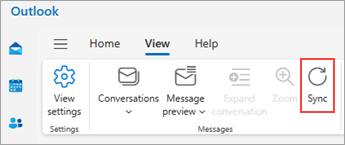
Viestiluettelon alareunassa näkyy tilaviesti Outlookin synkronoinnin aikana.
Kaikkien tilien viestien lähettäminen ja vastaanottaminen perinteisessä Outlookissa
-
Valitse valintanauhan Lähetä tai vastaanota -välilehti.
-
Valitse Lähetä tai vastaanota -ryhmästä Lähetä/vastaanota kaikki kansiot.
Pikanäppäin Voit lähettää ja vastaanottaa kaikkien tilien viestit painamalla F9-näppäintä.
Jos haluat lähettää kaikki Lähtevät-kansiossa olevat viestit, mutta jättää uudet viestit tarkistamatta, käytä Lähetä kaikki -komentoa.
Vain yhden tilin viestien lähettäminen ja vastaanottaminen manuaalisesti perinteisessä Outlookissa
-
Valitse valintanauhan Lähetä tai vastaanota -välilehti.
-
Valitse Lähetä tai vastaanota -ryhmästä Lähetys- ja vastaanottoryhmät, vie osoitin sen tilin kohdalle, jota haluat käyttää lähetykseen ja vastaanottoon, ja valitse Saapuneet.
Viestien lähettäminen ja vastaanottaminen manuaalisesti Outlookin verkkoversio tai Outlook.com
Outlookin verkkoversioissa voit päivittää selaimen ja tarkistaa uudet viestit, mutta voit käyttää myös valintanauhan Synkronointi-vaihtoehtoa .
-
Valitse siirtymispalkista

-
Valitse Näytä-välilehdessä Synkronoi. Voit tehdä tämän myös pikanäppäimillä painamalla F9-näppäintä.
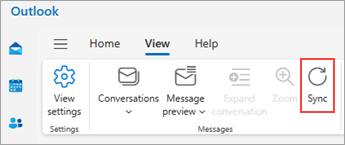
Viestiluettelon alareunassa näkyy tilaviesti Outlookin synkronoinnin aikana.










